素材集G-STYLE その5(アピアランス)

前回 その4【 G-STYLEシリーズ 】のインストールの方法を説明しました
◎今回はアピアランスの仕組みについて
テキストを35ptサイズで入力しインストールした【 G-STYLE Collction 】を
適用してみます 例:(Gtxt54)を選択すると
(Gtxt54)のグラフィックスタイルパネルが出てきます
パネルには(Gtxt54)ファイルに登録されているデータが
羅列されています

その中からテキストを入力し選択したままデータ(54text-14)を
選ぶとデコレーションされたテキストに変わります
そのテキストはアピアランスパレットにも詳細が
表示されています テキストとして説明していますが
オブジェクトなどにも適用できます
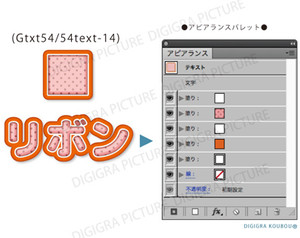
アピアランスパレットの表示には細かくレイヤーで
重なっています
レイヤーが下から順にそれぞれの役目をしています
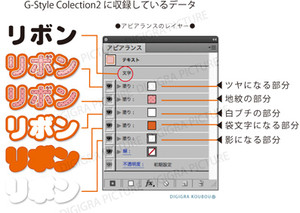
太さを変えた塗りレイヤーを重ねて文字が
出来上がっています
__________________________________________
地紋の入った部分を他の地紋に変えてみます
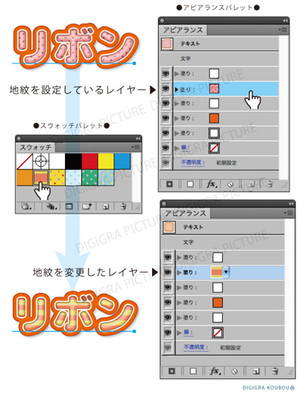
希望の地紋がスウオッチパレットに登録されていれば
交換は簡単です テキストを選択し地紋レイヤーを
クリックしたままスウオッチパレットより任意の地紋を
選択すると地紋レイヤーに地紋が入り替わります
__________________________________________
他の【 G-STYLE Collction 】を使い地紋の大きさを変えてみます
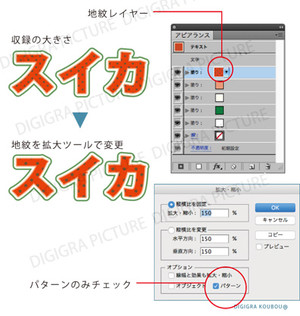
アピアランスパネル内のレイヤーの中から地紋を
表示しているレイヤーを選択してドキュメント上で
拡大・縮小ツールをクリックします
拡大・縮小パネル内のオプションのパターンのみに
BOXにチェックを入れます
地紋の位置が納得いかない場合は
アップルメニュー▶︎オブジェクト▶︎変形▶︎移動パネル
プレビューを見ながら数値を調節します
__________________________________________
役に立つデザイン素材は【 デジグラ工房】
次回は その6(拡大縮小)を説明します
* * *
デザイン素材・イラスト素材は
☆ ★ 【MC DESIGN LTD】 ★ ☆


